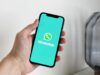Come inviare link su WhatsApp
Navigando in rete ti sei imbattuto in una pagina Web con delle informazioni particolarmente interessanti che ti piacerebbe poter condividere con i tuoi contatti su WhatsApp? Nulla di più semplice! Copiane il link e invialo a chi vuoi o, in alternativa, avvaliti delle opzioni di condivisione integrate nel tuo smartphone.
Come dici? Sei ancora alle prime armi con il mondo tecnologico e non sai bene dove mettere le mani? No problem, posso darti una mano io. Se mi dedichi qualche minuto del tuo prezioso tempo libero, oltre che della tua attenzione, posso infatti illustrarti — in maniera semplice ma al tempo stesso dettagliata — come inviare link su WhatsApp. Ti assicuro che bastano solo pochi minuti e il gioco è fatto.
Allora? Che ne diresti di mettere le chiacchiere da parte e di passare all'azione? Sì? Grandioso. Suggerisco di non temporeggiare oltre e di cominciare immediatamente a darci da fare. Trovi spiegato tutto qui sotto, compreso come agire da PC, qualora utilizzassi WhatsApp anche da computer.
Indice
- Come inviare link su WhatsApp da smartphone
- Come inviare link su WhatsApp da computer
- Come inviare link Zoom su WhatsApp
- Come inviare link da WhatsApp a email
- Come inviare video YouTube su WhatsApp
Come inviare link su WhatsApp da smartphone
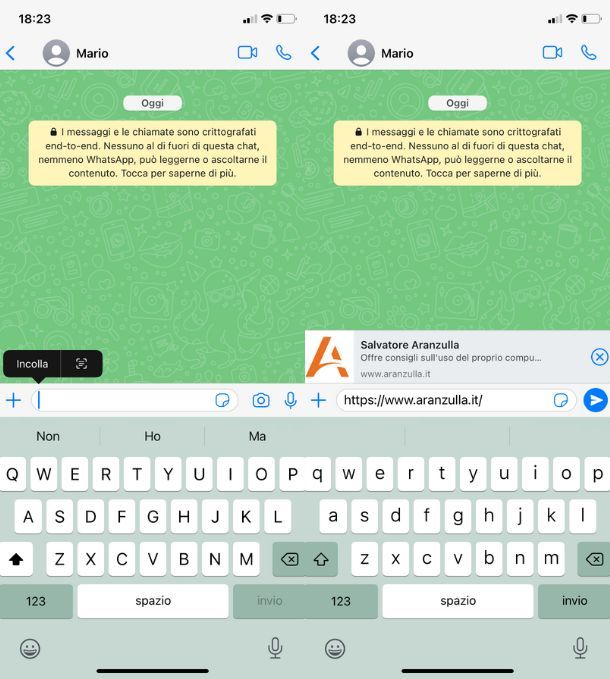
Ti interessa capire come inviare link su WhatsApp dal tuo smartphone? Benissimo! Come prima cosa copia il link di tuo interesse. Per riuscirci, se usi un dispositivo Android, ti basta fare un tap sul link in questione e premere sull'icona dei due fogli di carta, in modo da copiarlo negli appunti. Su iPhone, invece, esegui un tap prolungato sul link e, dal menu che vedi aprirsi, premi sull'opzione Copia.
Una volta fatto ciò, devi avviare WhatsApp, selezionare la scheda Chat e fare tap sulla conversazione di tuo interesse tra quelle in elenco. Se invece hai bisogno di avviare una nuova sessione di chat, pigia sul bottone collocato in alto sulla destra e scegli il nome della persona di tuo interesse dall'elenco che appare.
Adesso, pigia nel campo dedicato all'immissione del testo presente nella parte in basso della schermata e continua a tenere premuto sul cursore per qualche istante. Rilascia la presa quando vedi apparire il menu con la scritta Incolla, dopodiché seleziona la voce in questione. Se hai difficoltà in questa fase, leggi la mia guida su come fare copia e incolla sul cellulare.
Per concludere, attendi qualche istante affinché compia l'anteprima del link appena incollato (se disponibile), dopodiché schiaccia il tasto con l'aeroplano di carta posizionato sulla destra per procedere con l'invio. È stato semplice, vero?
Oltre che così come ti ho indicato, puoi inviare i tuoi link su WhatsApp sfruttando il sistema di condivisione incluso nel browser, ad esempio Chrome o Safari.
Per servirtene su Android, non devi far altro che pigiare sul bottone Menu (i tre punti) solitamente presente nella parte in alto dello schermo, scegliere la voce Condividi dal menu che si apre, pigiare sull'icona di WhatsApp e selezionare poi il contatto a cui vuoi spedire il collegamento. Su iPhone, invece, premi sull'icona della condivisione (il quadrato con la freccia all'interno) e seleziona l'icona di WhatsApp e, successivamente, il contatto.
La persona che riceverà il link potrà aprirlo semplicemente facendo tap o clic (a seconda del dispositivo impiegato) sulla sua anteprima (quando disponibile), oppure sul collegamento condiviso.
Come inviare link su WhatsApp da computer
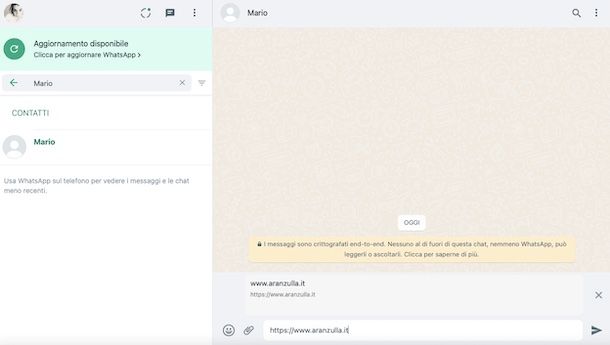
Stai utilizzando WhatsApp da PC? No problem. Come ti dicevo a inizio articolo, anche in tal caso è possibile condividere i link nelle conversazioni facilmente.
Per inviare un link su WhatsApp utilizzando l'applicazione desktop o Web del servizio è necessario, come prima cosa, copiare il link di proprio interesse. Per farlo, sposta il cursore del mouse sulla barra degli indirizzi del browser e premi il tasto destro del mouse, quindi fai clic sull'opzione Copia che compare a schermo.
Ora, dopo aver copiato il collegamento di riferimento, avvia il client di WhatsApp oppure collegati a WhatsApp Web, quindi seleziona la conversazione di tuo interesse, fai clic destro nel campo Scrivi un messaggio che trovi nella parte in basso della chat e seleziona Incolla dal menu contestuale. In alternativa, se prediligi le scorciatoie da tastiera, dopo aver fatto clic nel campo di testo usa la combinazione Ctrl+V (su Windows) oppure quella cmd+v (su Mac). In caso di difficoltà in questa fase, leggi il mio tutorial su come fare copia e incolla.
Attendi poi qualche istante affinché compaia l'anteprima del link (se disponibile), dopodiché schiaccia il tasto Invio sulla tastiera e il gioco è fatto. La persona che riceverà il link potrà aprirlo semplicemente facendo clic o tap (a seconda del dispositivo impiegato) sulla sua anteprima (quando disponibile) oppure sul collegamento condiviso.
Come inviare link Zoom su WhatsApp
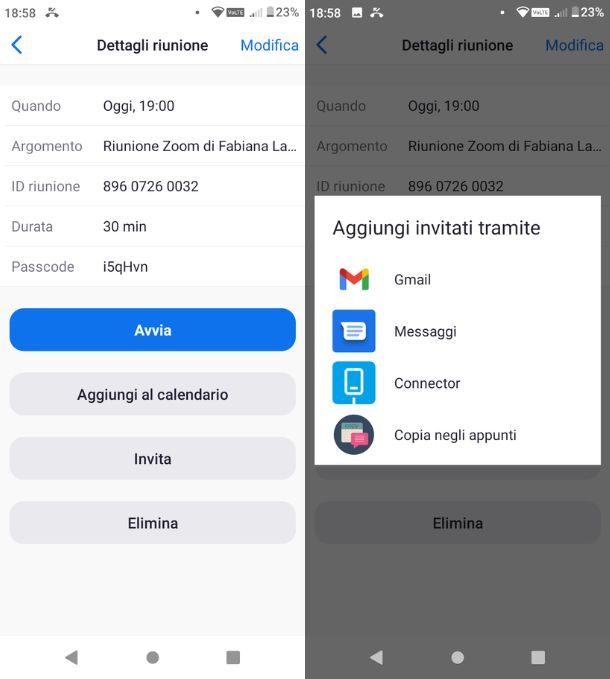
Desideri inviare il link della riunione che hai programmato su Zoom a vari tuoi contatti o, magari, direttamente in un gruppo WhatsApp? Allora puoi usare all'incirca gli stessi metodi che ti ho descritto in precedenza.
Da smartphone, tramite l'app di Zoom (disponibile per Android e iOS) avvia o programma una nuova riunione. Se la riunione è attiva sul momento, fai tap sulla scheda Partecipanti, quindi premi il tasto Invita e poi pigia sulla voce Copia link di invito, per copiarlo negli appunti.
Nel caso in cui, invece, la riunione fosse solo programmata, fai tap sulla scheda Riunione presente nella pagina principale dell'app di Zoom, quindi premi sulla riunione di cui ti interessa copiare il link di invito e fai tap sul tasto Invita. A questo punto premi sull'opzione Copia negli appunti che compare nel nuovo riquadro apertosi a schermo.
Ora che il link è salvato nei tuoi appunti non devi far altro che seguire le stesse istruzioni che ti ho fornito in precedenza per inviarlo tramite WhatsApp servendoti del tuo smartphone.
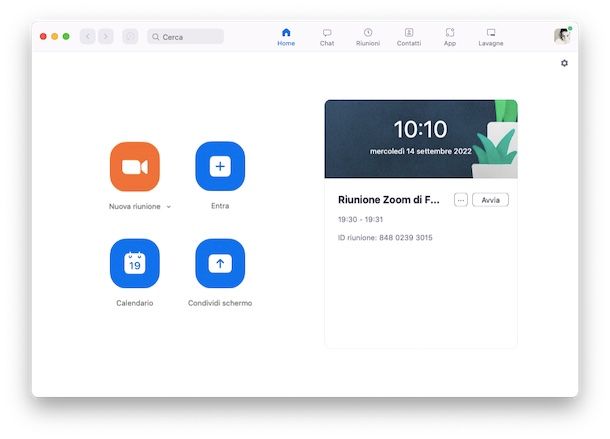
Se preferisci procedere da PC, le operazioni da seguire sono praticamente le stesse che ti ho descritto poc'anzi per smartphone. L'unica differenza consiste nel copiare il link di una riunione programmata sul client: in questo caso, tramite la schermata principale del software, alla destra dello schermo, premi sull'icona dei tre puntini in corrispondenza della riunione programmata e fai clic sull'opzione Copia invito.
Fatto ciò, per inviarlo tramite WhatsApp, puoi seguire le stesse istruzioni che ti ho fornito nel paragrafo relativo a come inviare link su WhatsApp da computer in merito al client e alla versione Web dell'app di messaggistica istantanea.
Come inviare link da WhatsApp a email
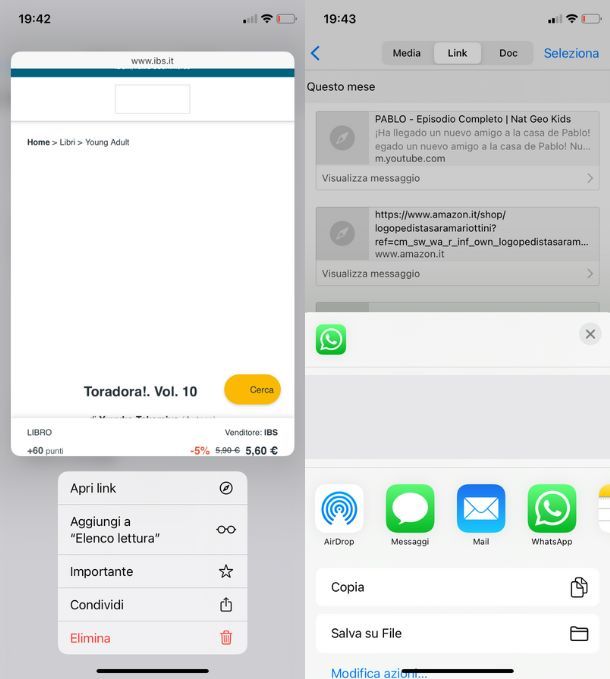
Hai ricevuto un link su WhatsApp e ti piacerebbe girarlo, tramite email, ad alcuni amici o colleghi? Allora molto dipende dal terminale che utilizzi. Su Android, ad esempio, puoi unicamente copiare il link tramite WhatsApp e, successivamente, incollarlo nell'app di posta elettronica che utilizzi normalmente, ad esempio Gmail.
Su iPhone, invece, puoi agire diversamente: avvia l'app di WhatsApp e recati nella chat contenente il link in questione; a questo punto fai tap sul nome del contatto e poi sull'opzione Media, link e documenti, quindi pigia sulla scheda Link.
Ora individua il link da inoltrare tramite email e fai un tap prolungato su di esso. Dopodiché, dal menu di opzioni che vedi aprirsi su schermo, fai tap sulla voce Condividi, quindi premi sull'icona dell'app relativa alle email che utilizzi, ad esempio Mail. Non ti resta che inserire il destinatario e inviarla. Facile, vero?
Come inviare video YouTube su WhatsApp
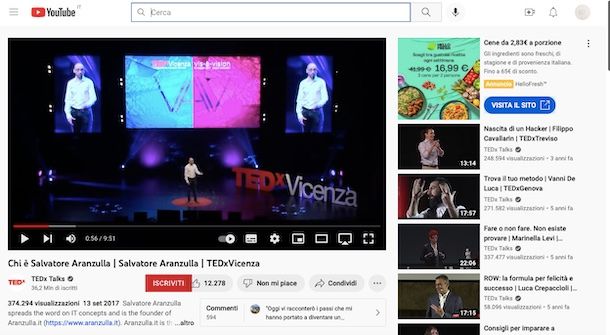
Vuoi condividere con alcuni dei tuoi contatti WhatsApp un video divertente che hai trovato su YouTube? Niente di più facile! Puoi seguire infatti le stesse istruzioni che valgono per qualsiasi altro link.
In sostanza puoi copiarlo dall'app di YouTube per dispositivi mobili (Android/iOS) o dalla pagina Web di YouTube e incollarlo nella chat di WhatsApp tramite smartphone o computer proprio come descritto precedentemente. Più semplice di così?!

Autore
Salvatore Aranzulla
Salvatore Aranzulla è il blogger e divulgatore informatico più letto in Italia. Noto per aver scoperto delle vulnerabilità nei siti di Google e Microsoft. Collabora con riviste di informatica e cura la rubrica tecnologica del quotidiano Il Messaggero. È il fondatore di Aranzulla.it, uno dei trenta siti più visitati d'Italia, nel quale risponde con semplicità a migliaia di dubbi di tipo informatico. Ha pubblicato per Mondadori e Mondadori Informatica.